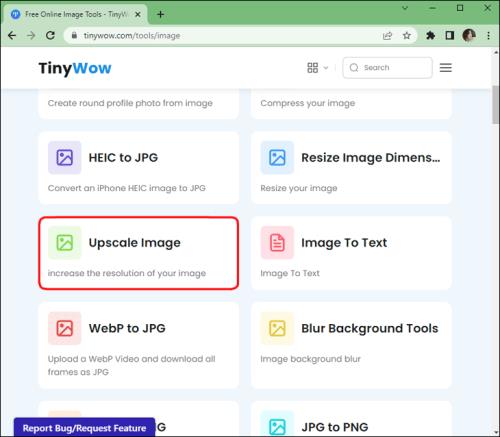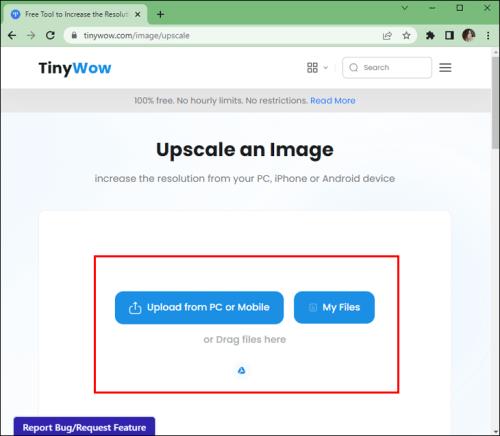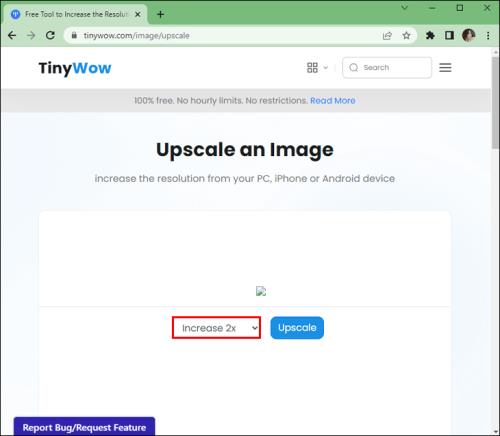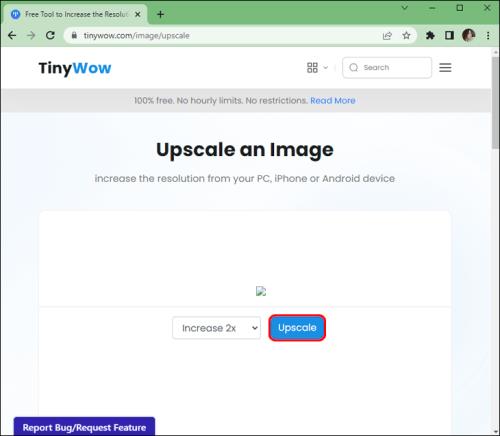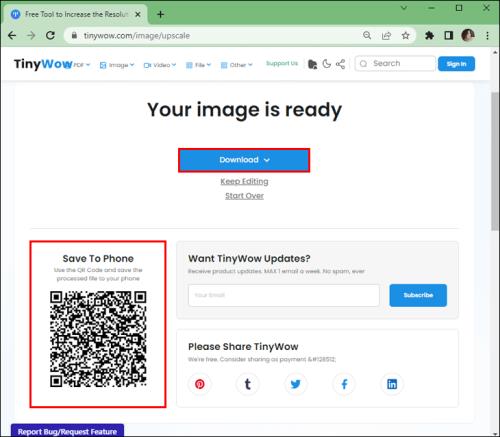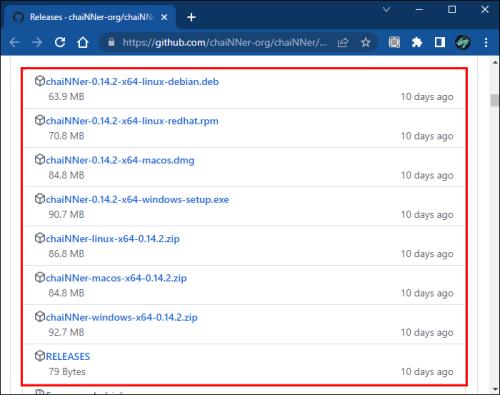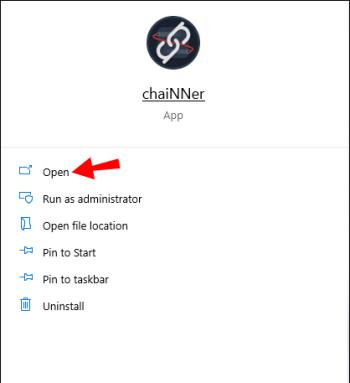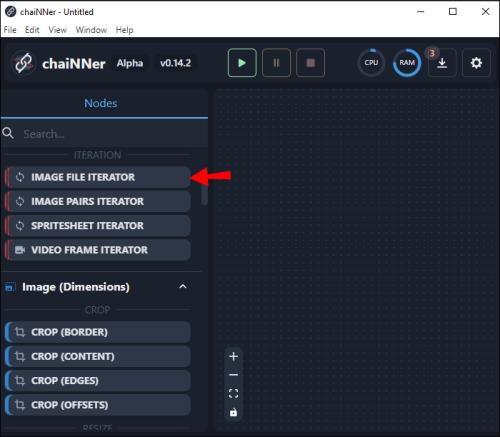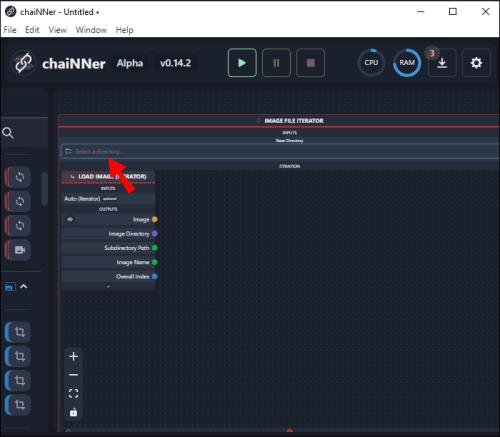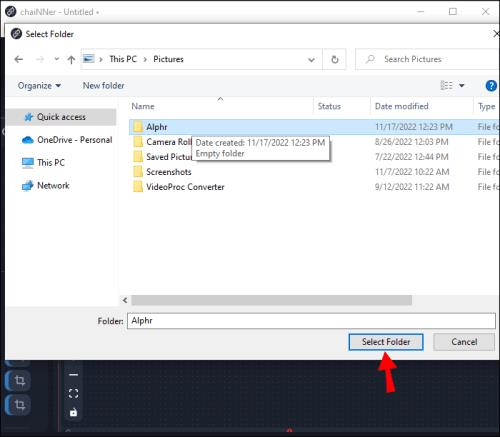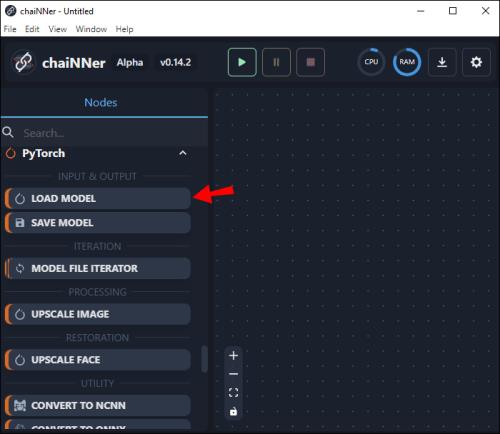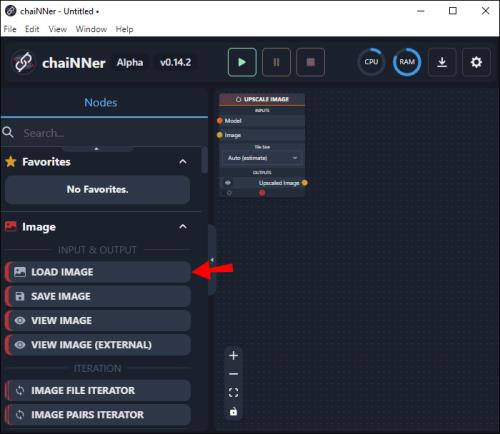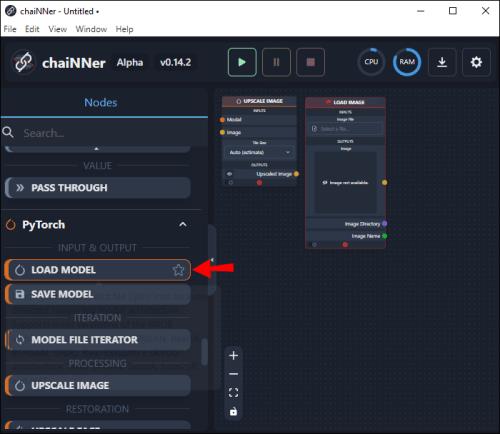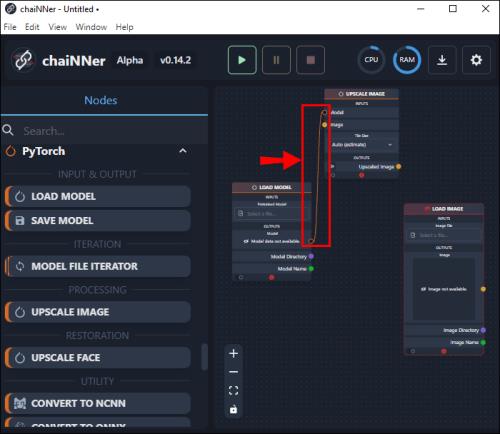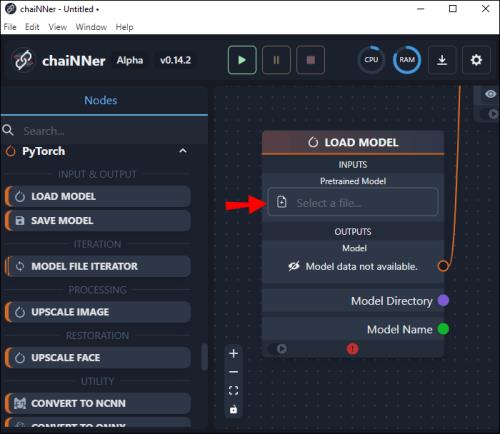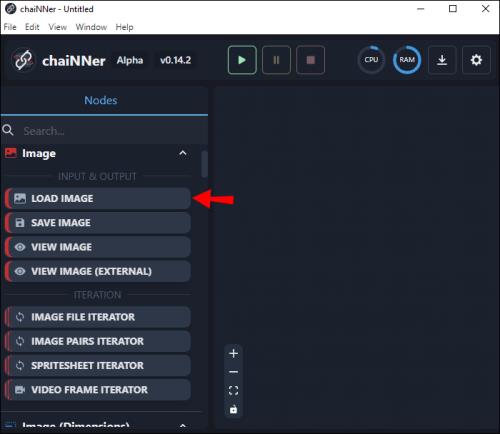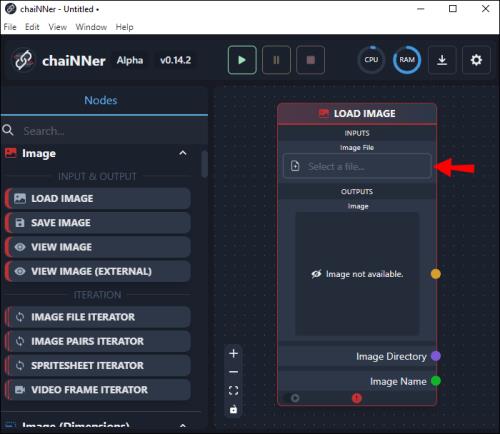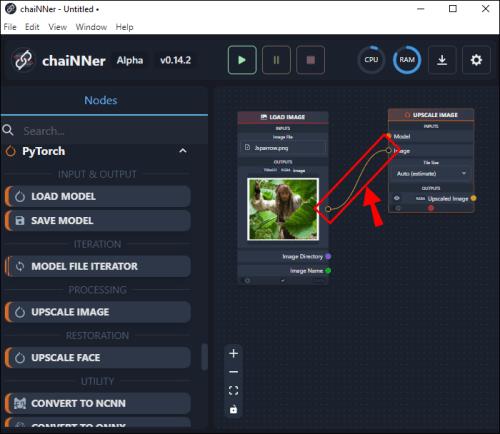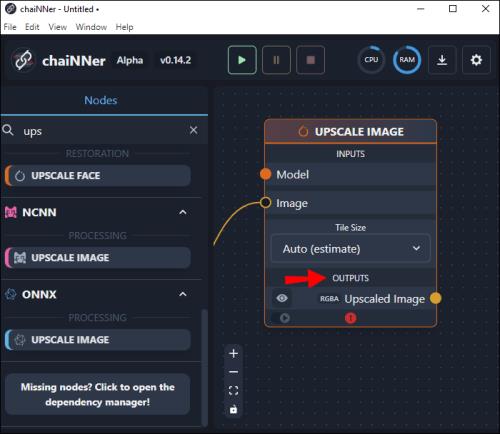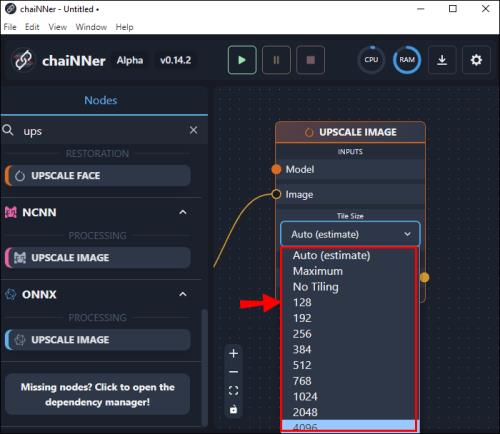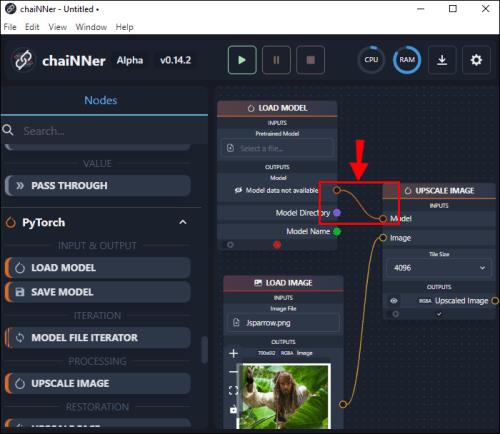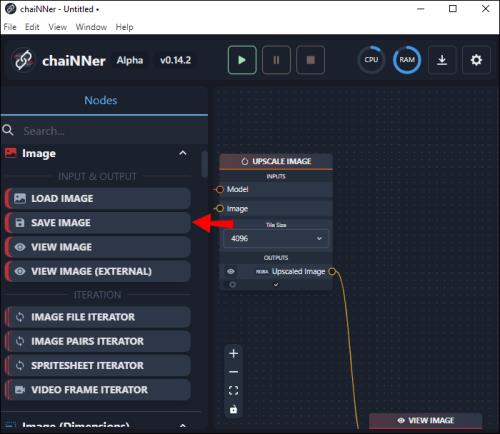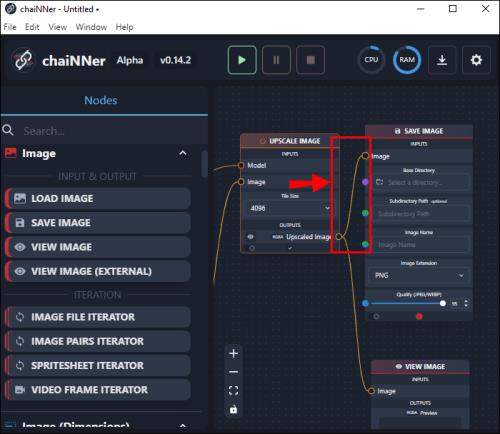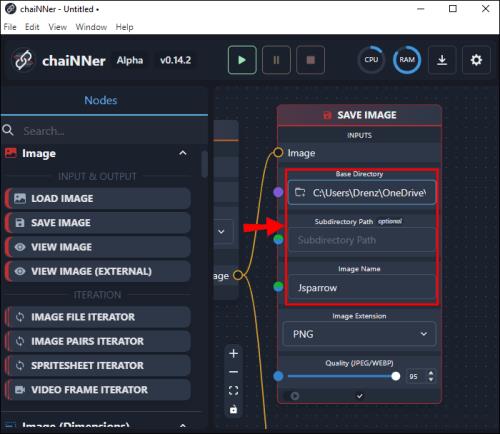Digitale kunstnere og indholdsskabere er begejstrede for at bruge dybtlærende tekst-til-billede-platforme til at skabe billeder, der ikke er i denne verden. Generering af nøjagtige billeder baseret på nøgleord har fuldstændig ændret spillet med digital kunst. Nogle, der bruger tekst-til-billede platformen Stable Diffusion, har dog en fælles klage. Selvom de oprettede billeder måske er præcis, hvad de leder efter, har billedstørrelsen været en stor skuffelse.

At skabe det perfekte stykke digital kunst ved hjælp af Stable Diffusion er fantastisk, men hvad hjælper det, hvis billedstørrelsen er alt for lille til at bruge? Heldigvis er der måder at opskalere et billede på. I denne artikel vil vi diskutere, hvordan man opskalerer billeder fra stabil diffusion.
Problemet med billedstørrelsen
Som standard er stabil sprednings standard billedstørrelse 512 x 512 pixels. Denne native opløsning anses for lille i dagens digitale verden og giver udfordringer for dem, der har brug for at bruge filer, der er oprettet med stabil diffusion i et meget større format. Modellen blev trænet på datasæt med 512 x 512 billeder i opløsning, og derfor er dens output i samme format. Men de fleste sociale medieplatforme kræver en opløsning på 1080 x 1080 for acceptabel visning, hvilket virkelig understreger, hvor vigtig et billedes opløsning er.
Stable Diffusion kan skabe det perfekte billede, der passer til alle designerens ønsker. Men hvis filstørrelsen er så lille, at den gør den ubrugelig, udgør den et stort dilemma. Blot at slippe billedet ind i en app og øge dets størrelse vil resultere i alvorlig billedforringelse, højst sandsynligt værre end den originale fil. Billeder med så lav opløsning udskrives ikke godt og kan heller ikke placeres i Photoshop for at blive redigeret til en designers tilfredshed.
Sådan opskalerer du stabile diffusionsbilleder
Heldigvis er der måder at opskalere et lavopløsningsbillede lavet med stabil diffusion. Nogle brugere har været ret kreative med at udvikle teknikker til at opnå dette. En svær og tidskrævende metode er at dele et billede op i mindre 512 x 512 sektioner og derefter sy dem sammen igen. Andre bruger skræddersyede algoritmer til at regenerere AI-billeder til formater med højere opløsning.
TinyWow
Der er adskillige onlineværktøjer, du kan bruge til at opskalere dine billeder. De fleste af disse værktøjer beder dig dog om at oprette en onlinekonto ved at bruge din e-mailadresse eller betale for tjenester. Hvis du leder efter et gratis værktøj, du kan bruge utallige gange uden et abonnement, er TinyWow et glimrende valg.
- Naviger til TinyWow Image Upscaler .
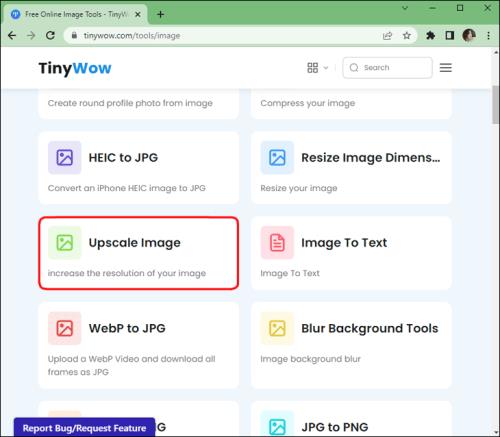
- Upload , eller træk din fil , som du gerne vil opskalere.
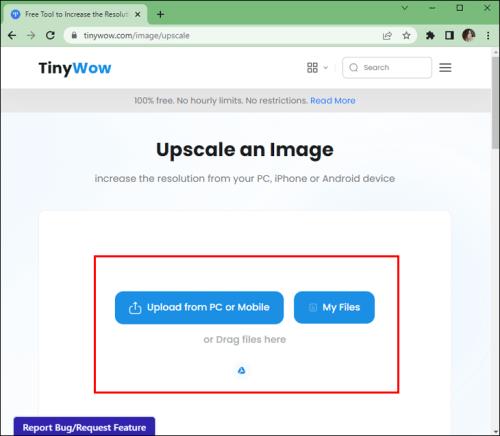
- Når det er downloadet, skal du klikke på Forøg for at vælge den billedforbedring, du ønsker.
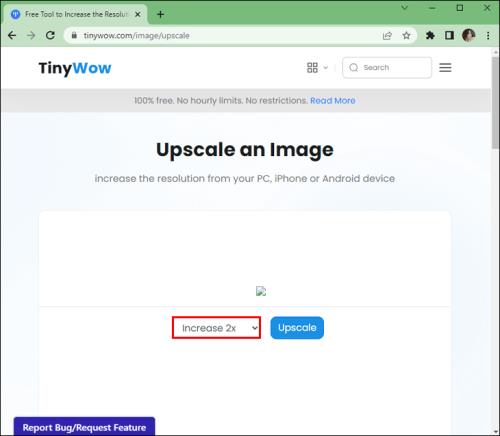
- Når du er færdig, skal du klikke på Opskaler .
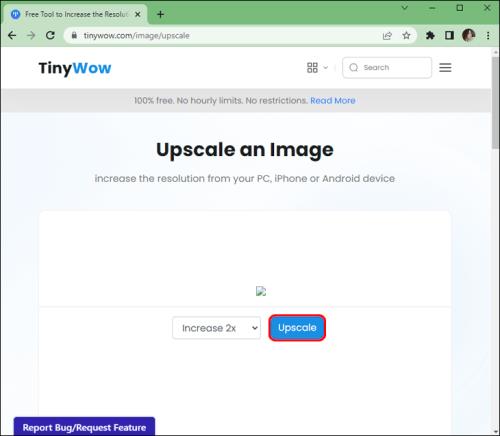
- Voila! Du kan downloade dine billeder og gemme dem på din computer, eller du kan scanne QR-koden for at gemme dem på din mobil.
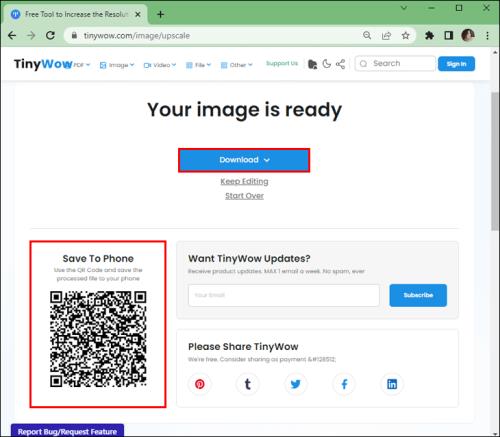
Brug chainer til at opskalere
Du kan sammenkæde for at opskalere stabile diffusionsbilleder. Det er et flowchart/node-baseret billedbehandlings-GUI (grafisk brugergrænseflade), der hjælper med at sammenkæde billedbehandlingsopgaver. Dens stærke side er opskalering af billeder. Du har fuld kontrol over din behandlingspipeline ved at forbinde noder. Dette gør det meget nemmere at udføre utroligt komplekse opgaver ved at lade ChaiNNer gøre arbejdet for dig.
Det fungerer med Windows, macOS og Linux. Hvis du er ny til at arbejde med GUI'er, kan chainer virke vanskelig i starten. Heldigvis er det ikke en vanskelig proces at bruge chainer til at opskalere billeder. Ved at trække og slippe specifikke noder kan du oprette et flowchart over processer til at udføre alt det tunge løft. Sådan begynder du at bruge ChaiNNer:
- Brug din computer til at navigere til Github og downloade den relevante version af chainer.
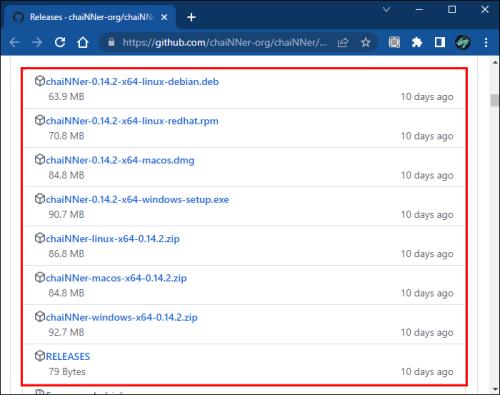
- Når installationsprocessen er afsluttet, skal du starte appen.
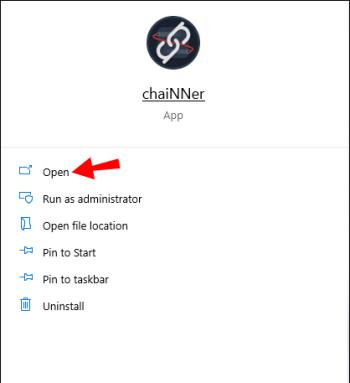
- Indlæs Image File Iterator ved at vælge den fra menuen i venstre rude og trække den til højre.
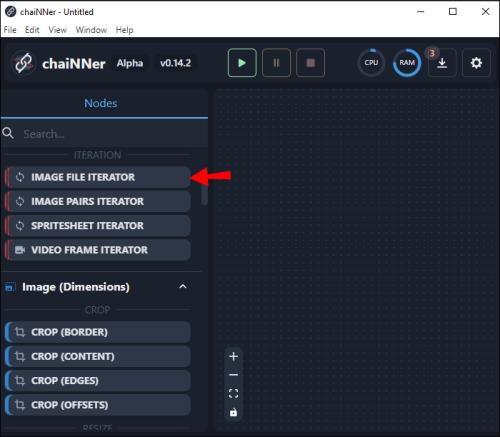
- Tryk på i vinduet, der læser Vælg en mappe , og vælg det billede, du vil opskalere.
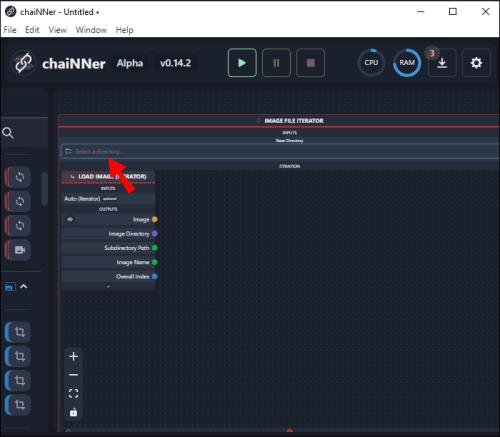
- Naviger til den relevante mappe, og tryk på Vælg mappe .
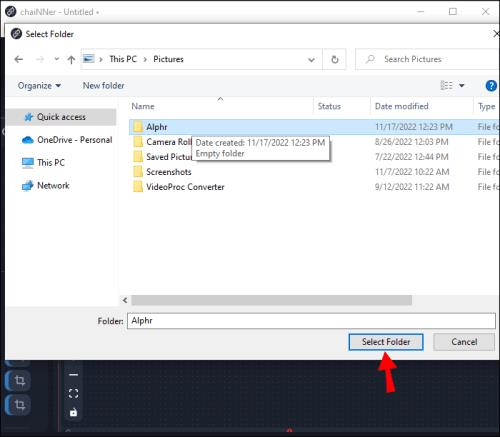
Det skal bemærkes, at alle andre billeder, der er placeret i den mappe, du vælger, også vil blive behandlet. Hvis du kun vil opskalere ét billede, skal du først fjerne andre, der er placeret i samme mappe. Men da opskaleringsprocessen tager meget tid, vil det tjene brugeren til at have billeder, der kræver opskalering, skal være i den samme mappe, så chaiNNer kan opskalere dem på samme tid. Når du har det eller de relevante billeder i den samme mappe, kan du gå videre til de næste trin.
- Klik og træk Opskaler billede fra panoreringsmenuen yderst til venstre, og slip det hvor som helst i det store vindue til højre.
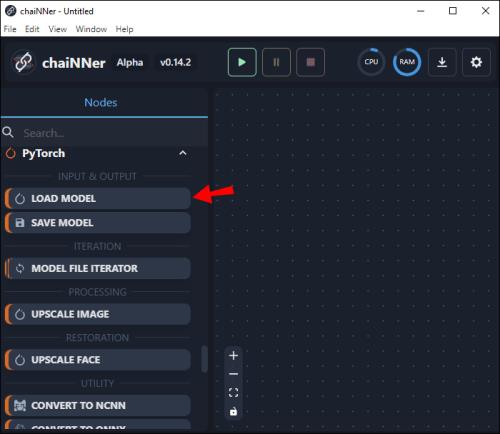
- Find boksen Indlæs billede , og find ordet billede . Klik på dit billede og træk det mod boksen Upscale Image og slip det. Du vil nu se en linje, der forbinder begge bokse.
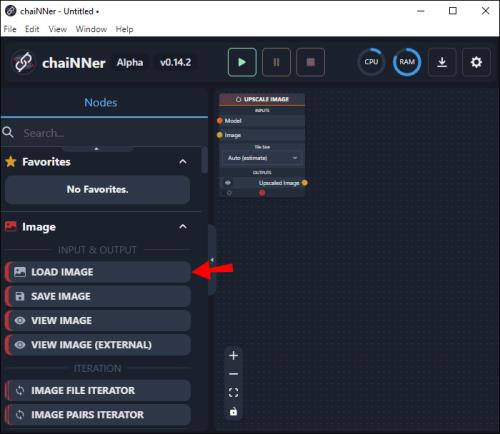
- Brug menuen til venstre rude, klik og træk Load Model og slip den i vinduet mod højre.
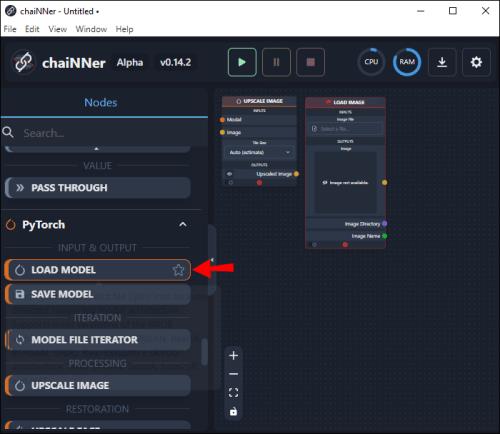
- I boksen Indlæs model skal du klikke og trække en linje fra ordet Model og slippe den i boksen Opskaler billede ved siden af ordet Model .
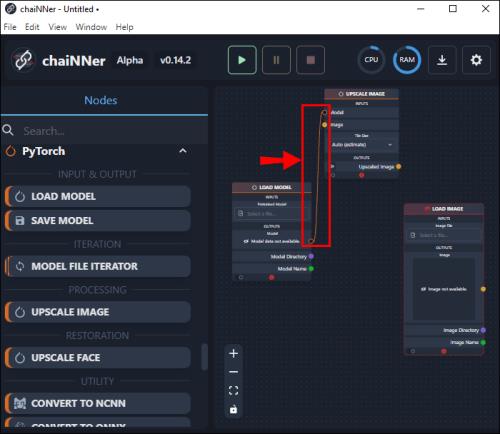
- Gå tilbage til boksen Indlæs model , og tryk på Vælg en fil, der findes under Foruddannet model .
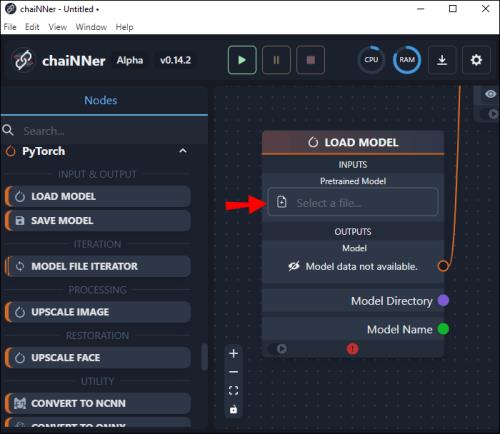
- Vælg den passende model til den type billede, du bruger.
Dernæst skal du kontrollere, hvor meget denne model vil opskalere det billede, du har valgt. De fornemme størrelser er forudindstillede, så det er derfor, du vil sikre dig, at den er stor nok, før du kører processen. Hvis du har brug for billedet større end den forudindstillede størrelse, kan du køre processen to gange for at fordoble dets størrelse. Sådan gør du:
- Fra venstre rude-vindue skal du klikke på Indlæs billede og trække det ind i vinduet til højre.
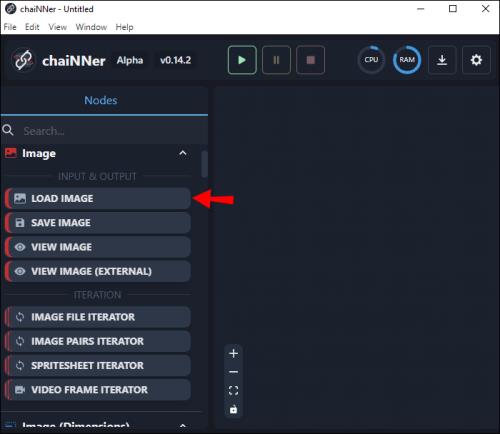
- Tryk på Vælg en fil fra toppen af boksen. Naviger til det billede, du vil opskalere, og tryk på Åbn .
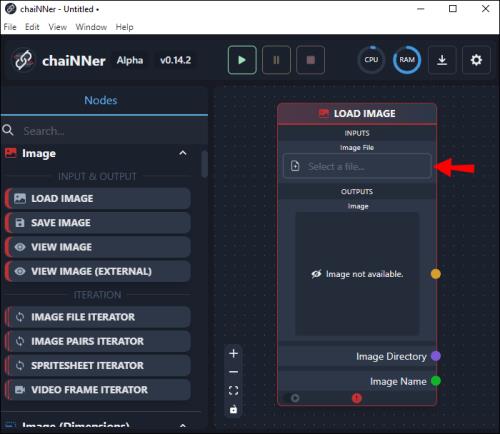
- Klik på billedet og træk en linje til boksen Upscale Image og slip den på ordet Image .
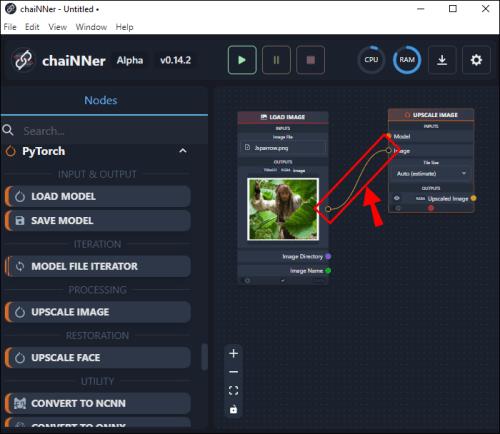
- I bunden af feltet Opskaler billede kan du se outputbilledets størrelse.
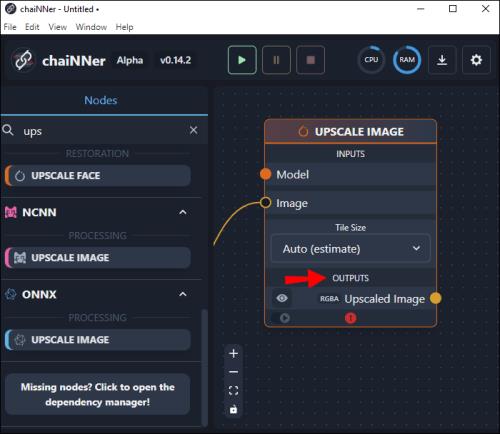
- Hvis den ikke er stor nok, kan du fordoble dens størrelse ved at duplikere boksen Upscale Image og placere den ved siden af den første.
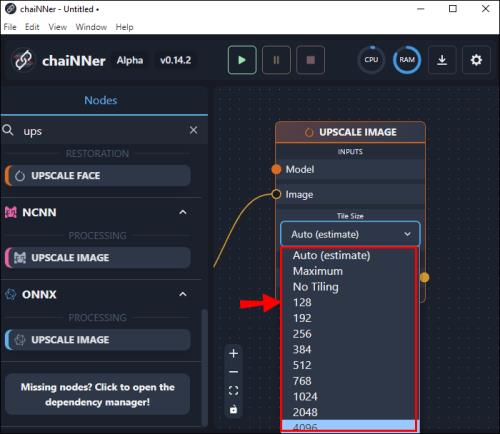
- Klik nu og træk en linje fra den originale boks til den nye. Det gør du ved at trække en linje fra bunden af den originale boks ved ordene Upscale image og afslutte den ved den nye boks, hvor der står Image .
- Fra boksen Indlæs model skal du trække en linje fra modellen til hvor der står Model i det duplikerede felt. Du kan kontrollere den nyligt øgede størrelse ved at se nederst i denne nye boks.
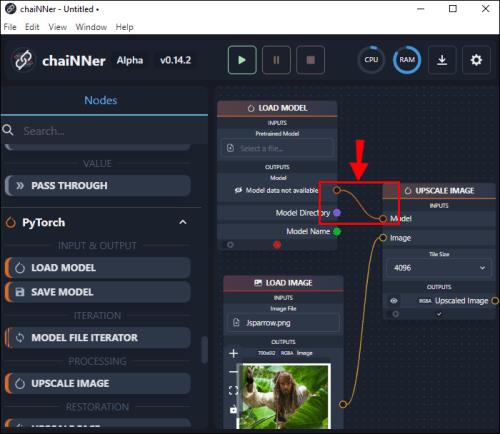
- Klik og træk Gem billede fra menuen i venstre rude, og træk det til højre.
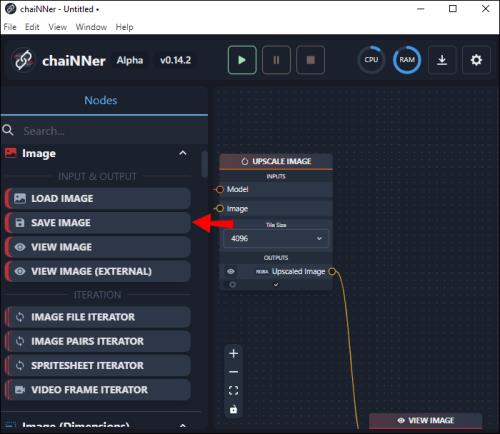
- Brug den anden Opskaler billede- boks, træk en linje, hvorfra der står Opskaler billede , og slip den i boksen Gem billede ved siden af ordet Billede .
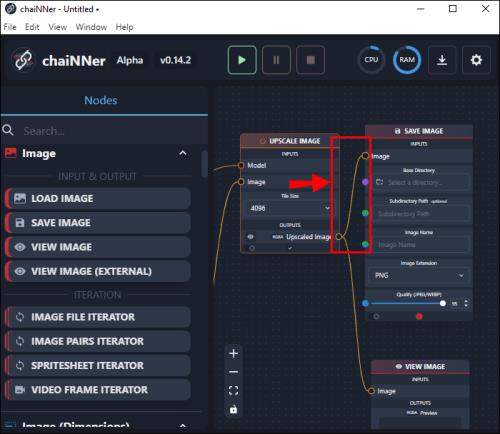
- I samme felt skal du indtaste et filnavn for den opskalerede fil og en destinationsmappeplacering.
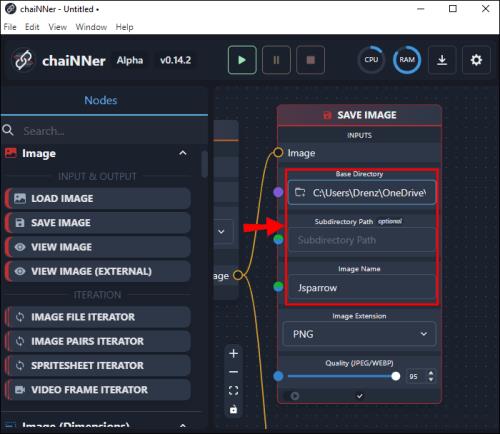
Det kan være en fordel at have en specifik mappe mærket "Opskalerede billeder", så du kan beholde det originale billede i én mappe og det opskalerede i en anden. Når alt er til din smag, skal du trykke på den grønne pil øverst på skærmen for at starte processen. De linjer, du tegnede, begynder at animere og vil fortsætte med at gøre det, indtil processen er afsluttet.
Opskaleringsprocessen er meget tidskrævende og kan tage timer at gennemføre. Når processen er afsluttet, kan du dog kontrollere dine billeder ved at åbne dem fra mappen Opskalerede billeder eller hvilken mappe du har udpeget til det endelige billede. Bemærk venligst, at de opskalerede billeder vil være væsentligt større end deres originaler. Det er afgørende at sikre, at du har tilstrækkelig diskplads, før du begynder opskaleringsprocessen.
At bruge chainer kan virke komplekst, men når du først bliver fortrolig med dens flowchart-funktioner, er det faktisk ret simpelt at bruge. Brug af noder og fastgørelse af dem med kæder (linjer) viser præcis, hvordan hele processen vil fungere og er fantastisk for visuelle elever.
Andre problemer med stabil diffusion
Ud over standardbilledstørrelsen på 512 x 512 er der andre bemærkelsesværdige problemer, som brugere af stabil diffusion rapporterer.
Gengivelsen af ansigter kan nogle gange give problemer, især når det ønskede resultat er fotorealistisk. For skabere, der ønsker et anime- eller surrealistisk ansigt, er dette generelt ikke et problem. Men hvis du leder efter et autentisk og naturligt look, kan stabil diffusion til tider mislykkes. Dette skyldes, at der ikke er nogen metode til at have et AI-genereret billedfokus kun på ansigtet. Det er dog muligt at zoome ind og gengive ansigtet for bedre resultater.
Et andet problem, der er værd at bemærke, er den korrekte gengivelse af menneskelige lemmer. Igen er dette kun bekymrende, når du ønsker, at det ønskede billede skal være fotorealistisk. Nogle gange er lemmer gengivet forkert eller i unaturlige positioner. Brugere har rapporteret, at billeder er genereret med ekstra lemmer og nogle gange ekstra fingre på hænderne.
Disse problemer burde blive mindre hyppige, da forskerne hos Stable Diffusion tilføjer flere datasæt og finjusterer deres algoritmer.
Opskaler dine stabile diffusionsbilleder nemt med kæde
Stable Diffusion er en interessant tekst-til-billede platform. Selvom det producerer små filer med lav opløsning, kan de opskaleres. Selvom det kan være tidskrævende, er processen nødvendig, hvis du vil redigere et billede yderligere eller gøre det klar til udskrivning. Ved hjælp af chainer kan billeder gøres væsentligt større uden at miste billedkvaliteten.
Har du prøvet at opskalere et billede, der er oprettet med Stable Diffusion? Brugte du chainer? Fortæl os det i kommentarfeltet nedenfor.